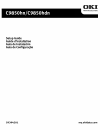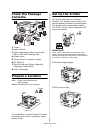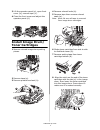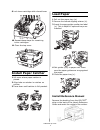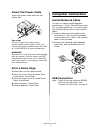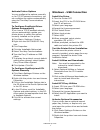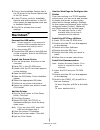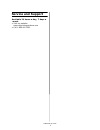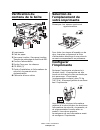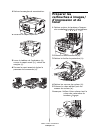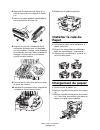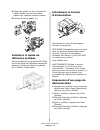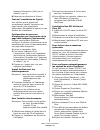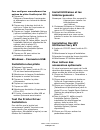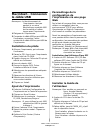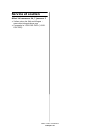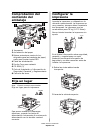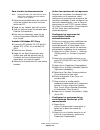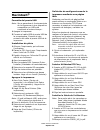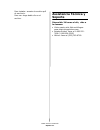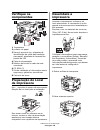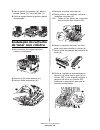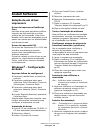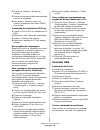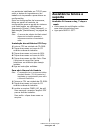- DL manuals
- Oki
- Printer
- C9850hdn
- Setup Manual
Oki C9850hdn Setup Manual
Summary of C9850hdn
Page 2: Check The Package
C9850 setup guide 2 check the package contents 1 printer 2 paper catcher 3 light-shield bags, paper tray media labels, led lens cleaning pad 4 power cable 5 ferrite core for network models 6 cd-rom (3) 7 setup guide and safety, warranty, regulatory information 8 toner cartridges prepare a location n...
Page 3: Install Image Drum/
C9850 setup guide 3 3 lift the operator panel (a), open front cover (b), remove tape (c). 4 close the front cover and adjust the operator panel (d). Install image drum/ toner cartridges 1 remove colored image drum packing pieces. 2 remove tape (a). 3 remove protective sheet (b). 4 remove colored loc...
Page 4: Install Paper Catcher
C9850 setup guide 4 9 lock toner cartridge with colored lever. 10 repeat these steps for remaining toner cartridges. 11 close the top cover. Install paper catcher 1 lift cover where paper catcher is placed. 2 align tabs on catcher in notches on printer. 3 press down until catcher is fully seated. Lo...
Page 5: Computer Connection
C9850 setup guide 5 insert the power cable insert the power cable and turn the printer on. Caution! Do not connect this product to an uninterruptible power supply (ups). For further information please contact oki data at 1-800-okidata or www.Okidata.Com. Warning! Be sure to use 15a ac power cord sup...
Page 6: Install Software
C9850 setup guide 6 install software selecting a printer driver fiery postscript printer driver use this driver for high-resolution color graphics applications and pre-press graphic proofing. This driver also includes advanced features which may only be used by a network administrator. Pcl printer d...
Page 7
C9850 setup guide 7 activate printer options you can configure the options manually or, for tcp/ip network connections, you can configure the options automatically using the two-way communications feature. To configure postscript driver options automatically if you have a tcp/ip enabled network, you...
Page 8: Macintosh
C9850 setup guide 8 3 click on the installable options tab in the ps driver or the device options tab in the pcl driver. 4 in the ps driver, scroll to installable options and select options; in the pcl driver select the appropriate check box in available options. 5 click ok to activate the current s...
Page 9: Service and Support
C9850 setup guide 9 service and support available 24 hours a day, 7 days a week. • visit our website: www.Okiprintingsolutions.Com • call 1-800-64-3282..
Page 10: Vérification Du
C9850. Guide d’installation français 10 vérification du contenu de la boîte 1 imprimante 2 cale du paper 3 sacs pare-lumière, sacs pare-lumière, tampon de nettoyage de lentille de del 4 cordon d’alimentation 5 ferrite core pour les réseaux 6 cd-rom (3) 7 guide d’installation et informations de sécur...
Page 11: Préparer Les
C9850. Guide d’installation français 11 1 retirez les sangles de manutention. 2 soulevex le capot supérieur. 3 levez le tableau de l’opérateur (a), ouvrez le capot avant (b), retirez les sangles (c). 4 fermez le capot avant et réglez le panneau de commande (d). Préparer les cartouches à images/ d’im...
Page 12: Installer La Cale Du
C9850. Guide d’installation français 12 6 secourez la cartouche de toner d’un côté à l’autre afin de répartir le toner (a). 7 retirez le ruban adhésif d’étanchéitré de la cartouche de toner (b). 8 alignez la coche à l'extrémité de la cartouche de toner avec la languette (a) du tambour d'image, puis ...
Page 13
C9850. Guide d’installation français 13 4 réglez les guides (a, b) au format du papier.Veillez à ce que les guides papier sont reposent contre le papier. 5 fermez le bac de papier (c). Installerz le guide de référence pratique retirez la pellicule de la bande velcro® au dos du guide de référence pra...
Page 14: Connexion À
C9850. Guide d’installation français 14 connexion à l’ordinateur connexion du câble réseau pour réduire le brouillage électromagnétique - le « bruit » qui brouille la réception des téléviseurs ou autres appareils, placez le tore magnétique joint sur le câble de réseau connecté à votre imprimante. 1 ...
Page 15
C9850. Guide d’installation français 15 network information [infos sur le réseau]” pg 14). 8 observez les directives à l’écran. Test de l’installation du ligiciel pour vérifier que le logiciel est correctement installé, imprimiez une page à partir d’un programme quelconque. Réinstallez le logiciel, ...
Page 16
C9850. Guide d’installation français 16 pour configurer manuellement les options de pilote postscript et pcl 1 cliquez sur démarrer>paramètres>imprimantes et télécopieurs sur la barre de tâches windows. 2 cliquez avec le bouton droit de la souris sur l’icône de l’imprimante et sélectionnez propriété...
Page 17: Macintosh - Connexion
C9850. Guide d’installation français 17 macintosh - connexion le câble usb remarque: le fonctionnement de l’imprimante n’est pas garanti si un autre périphérique copatible usb est connecté en même temps avec l’imprimante. 1 Éteignez de l’imprimante. 2 connectez le câble usb au port usb de l’ordinate...
Page 18: Service Et Soutien
C9850. Guide d’installation français 18 service et soutien offert 24 heures sur 24, 7 jours sur 7 • visitez notre site web multilingue : www.Okiprintingsolutions.Com • composez le 1-800-oki-data (1-800- 654-3282).
Page 19: Comprobación Del
C9850 guía de instalación español 19 comprobación del contenido del embalaje 1 impresora 2 de retención del paper 3 bolsas protectoras contra la luz, etiquetas para las bandejas de papel, paño para limpiar lentes led 4 cable de alimentación 5 ferrite core para network 6 cd-rom (3) 7 guía de instalac...
Page 20: Instale Los Cilindros De
C9850 guía de instalación español 20 3 levante la panel del operador (a), abrir la tapa delantera (b) retire las cintas adhevivas (c). 4 cierre la tapa delantera y ajuste el panel del operador (d). Instale los cilindros de imagen y los cartucho de tóner 1 retire cilindro de imagen protector para tra...
Page 21: Instalar El De
C9850 guía de instalación español 21 9 bloquee el cartucho de tóner con la palanca de color.. 10 repita estos pasos para instalar los cartuchos de tóner. 11 cierre la cubirta superior. Instalar el de retención del paper 1 levante la tapa en donde está colocado el receptor de papel. 2 alinee las leng...
Page 22: Enchufe El Cable De
C9850 guía de instalación español 22 instale la guía de referencia retire la tira protectora de la cinta velcro® en la parte posterior de la guía de referencia útil y pegue la guía en el costado de la impresora. Encienda la impresora 1 encienda el cable de alimentación. 2 encienda la impresora. ¡pre...
Page 23: La Red Windows
C9850 guía de instalación español 23 la red windows configuración selección de un controlador de impresora controlador de impresora fiery postscript utilice este controlador con las aplicaciones para imágenes a color de alta resolución y para las pruebas gráficas pre-imprenta. Este controlador tambi...
Page 24
C9850 guía de instalación español 24 para instalar la documentación nota: para poder abrir los manuales en linea, debe tener instalado acrobat reader, versión 3.0 o superior. 1 seleccione procedimientos de controla- dores de la barra del menú de insta- lación del cd. 2 haga clic en instalar guía del...
Page 25
C9850 guía de instalación español 25 3 haga clic en la ficha installable settings (opciones instalables) en el controlador ps o en la ficha device options (opciones del dispositivo) en el controlador pcl. 4 en el controlador ps, busque installable options (opciones instalables) y seleccione las opci...
Page 26: Macintosh
C9850 guía de instalación español 26 macintosh ® conexiôn del puerto usb nota: no se garantiza el funcionamiento de la impresora si otro dispositivo compatible con usb está conectado al mismo tiempo.. 1 apague la impresora. 2 conecte el cable usb al puerto usb de la computadora, conecte el otro extr...
Page 27: Assistencia Técnica Y
C9850 guía de instalación español 27 para instalar: arrastre la archivo pdf al escritorio. Para ver: hago doble clic en el archivo. Assistencia técnica y soporte disponible 24 horas al día, días a la semana. • visite nuestro sitio web multilingue: www.Okiprintingsolutions.Com • estados unidos: llame...
Page 28: Verifique Os
C9850 guia de configuração português 28 verifique os componentes 1 impressora 2 protetor do papel 3 sacos à prova de luz, etiquetas de identificação da mídia das bandejas para papel, almofada de limpeza dos pentes de led 4 cabo de alimentação 5 núcleos de ferrita no cabo da rede conectado 6 cd-rom (...
Page 29: Instalação Do Cartucho
C9850 guia de configuração português 29 3 abra a painel do operator (a), abra a tampa frontal (b), retire as fitas (c). 4 feche a tampa frontal e ajuste o painel de operação.. Instalação do cartucho de toner com cilindro 1 retire tambor de imagens protetor usado no transporte. 2 remova o fita auto-a...
Page 30: Instalar O Protetor Do
C9850 guia de configuração português 30 9 bloqueie o cartucho de toner com a alavanca colorida. 10 repita estas etapas para os cartuchos de toner. 11 feche a tampa superior. Instalar o protetor do papel 1 levante a tampa onde o retentor do papel se encaixa. 2 alinhe as guias do retentor com os ental...
Page 31: Conexões Ao Computador
C9850 guia de configuração português 31 afixe-o do manual prático de consulta retire a parte posterior da faixa de velcro ® situada atrás do manual prático de consulta e afixe-o na latral da impressora. Insira o cabo insira o cabo e lique a impresora. Cuidado! Não conecte este produto a um sistema d...
Page 32: Install Software
C9850 guia de configuração português 32 install software seleção de um driver impressora driver de impressora postscript fiery use este driver para aplicativos gráficos coloridos de alta resolução e provas gráficas de pré-impressão. Este driver também inclui recursos avançados que só podem ser usado...
Page 33
C9850 guia de configuração português 33 2 clique em instalar o manual do usuário. 3 siga as instruções exibidas na tela para concluir a instalação. 4 para exibir o manuai, clique em iniciar>programas>oki data>c9850 user guide. Instalação dos utilitários efi fiery 1 insera o cd2 do efi na unidade de ...
Page 34: Macintosh
C9850 guia de configuração português 34 qualquer programa. Reinstale o software se a instalação tiver falhado. Instalação dos utilitários e downloads obs.: você deve estar conectado à internet para instalar os downloads da internet. 1 selecione utilitários ou downloads de software na bara de menus d...
Page 35: Assistência Ténica E
C9850 guia de configuração português 35 um ambiente habilitado por tcp/ip para exibir o status da impressora ou do trabalho de impressão e para alterar as configurações. Entre as configurações da impressora, feitas no painel de controle, as configurações para as portas do sistema e da rede podem ser...
Page 36
Trademark information oki, okilan ® oki electric industry company, ltd. Microsoft, windows, internet explorer ®/™ microsoft corporation in the united states and other countries. Netscape, netscape navigator u.S. ™, netscape communications corporation. Novell, netware ® novell corporation in the u.S....